清潔送稿機
從送稿機掃描文件時,如果發生下列任何問題,請清潔送稿機。 無法清晰掃描文件 無法正確偵測文件大小 文件在掃描時變髒 經常發生卡紙 |
1
關閉電源,然後從電源插座取下電源插頭。

關閉電源之前請先檢查本機的作業狀態。即便本機正在執行作業還是可以關閉電源,但這樣做可能會導致作業中斷或資料受損。
2
打開送稿機蓋板。
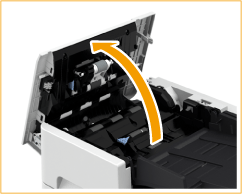
3
清潔送稿機蓋板內部的滾軸。
用水沾濕軟布並確實將其擰乾,然後擦拭滾軸。接著,再使用乾的軟布擦拭滾軸。
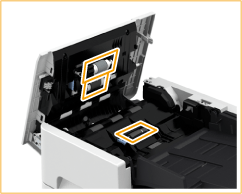

確認多張紙張送入感測器沒有沾附碎紙之類的異物(共有兩個感測器)。若發現異物,請使用軟布清除。
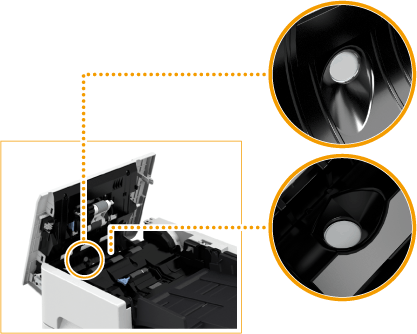
如果滾軸和周圍區域非常骯髒,請清潔乾淨。進行作業時,用水沾濕軟布並確實將其擰乾,然後擦拭骯髒的區域。接著,使用柔軟乾布擦拭這些區域。

4
輕輕關閉送稿機蓋板。
5
開啟送稿機。

6
擦拭送稿機面上的文件送入掃描區域。
擦拭白板( )和細長玻璃條紋(
)和細長玻璃條紋( )。
)。
 )和細長玻璃條紋(
)和細長玻璃條紋( )。
)。使用隨附的清潔軟布擦拭區域。如果無法清除髒汙,請用水沾濕軟布並確實將其擰乾,然後拿來擦拭本機。接著,再使用乾的軟布擦拭本機。
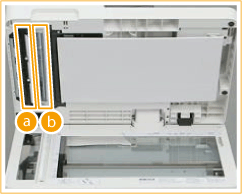
7
擦拭原稿台玻璃面上的文件送入掃描區域。
擦拭細長玻璃條紋( )和白板(
)和白板( )。
)。
 )和白板(
)和白板( )。
)。使用隨附的清潔軟布擦拭區域。如果無法清除髒汙,請用水沾濕軟布並確實將其擰乾,然後拿來擦拭本機。接著,再使用乾的軟布擦拭本機。

請先等待濕氣完全蒸發之後,再進行下一步。
8
輕輕關閉送稿機。
9
將電源插頭插入電源插座,然後開啟電源。
 進行送稿機清潔作業後,如果原稿或紙張仍然出現條紋 |
在送稿機中放入大約10張A4尺寸的紙張,並進行下列程序執行 <清潔送稿機>。顯示表明清潔已完成的訊息時,請嘗試使用送稿機影印原稿,確認是否已解決問題。 清潔送稿機大約需要20秒。 |